WinXP系統怎么進行驅動程序簽名?
相信大家都知道,當新的硬件設備連接上電腦的時候,都需要安裝和操作系統匹配的驅動程序,只有安裝成功了硬件設備才可以在當前系統上運行。不過這些驅動程序需要進行簽名后才能用,不然容易出現各種錯誤。
1、何為驅動程序簽名?這是因為設備生產廠家制造好設備之后,還會自己編寫和各種操作系統與之匹配的驅動程序,因為技術良莠不齊,可能會造成驅動程序在操作系統中水土不服的現象,從而導致藍屏等故障。
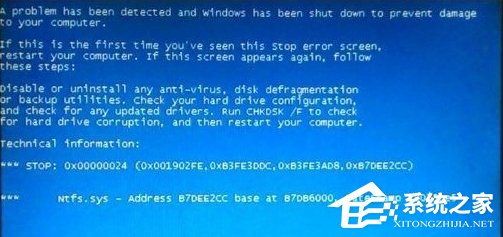
2、所以,微軟為確保新設備和操作系統之間能夠互相融合,規定了驅動程序需要經過微軟Windows實驗室(WHQL)認證的簽名之后,才能正常安裝的規矩,以減少出錯的概率。

3、但是,仔細查看這些流程,就可以知道,要加入這個俱樂部,還需要資金的支持,有些小設備的生產商,不想加入這個俱樂部,那么就需要在更新驅動的時候選擇非簽證選項。

4、操作步驟(WinXP操作系統):
1.開始→控制面板;
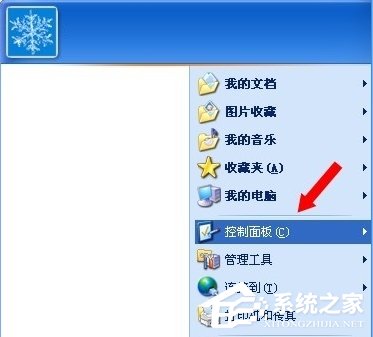
2.控制面板→系統;
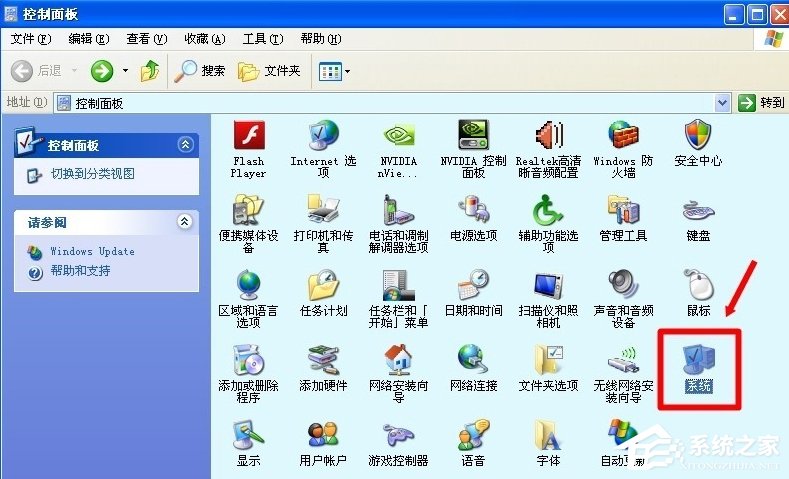
3.系統屬性→硬件→驅動程序簽名;
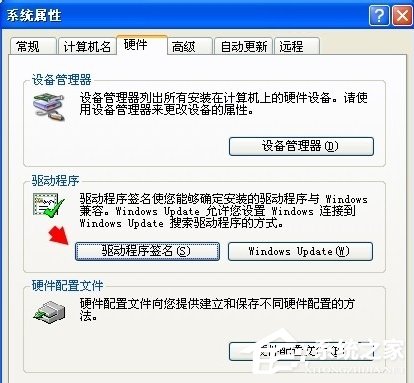
4.打開之后,會有三個選項,忽略、警告、禁止。
根據自己的了解程度,可以分別選擇其中的一項,尤其是沒有簽證的驅動程序,一定不能選擇禁止,否則這個設備就不能正常使用,但是使用了未簽字的驅動程序也有可能和操作系統發生沖突,導致藍屏等異常現象。
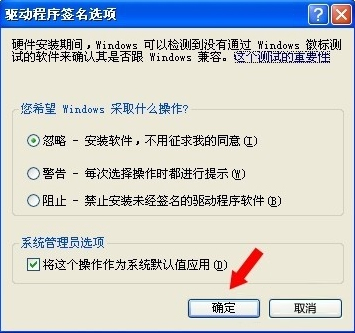
5.所以,還是建議使用第二項的警告(遇到異常發出警告),且勾選底部的:將這個操作作為系統默認值應用,點擊確定。
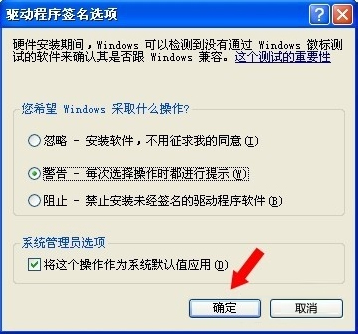
6.遇到非簽名的驅動程序安裝可以點擊→仍然繼續。
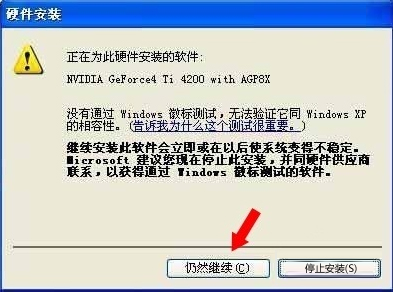
7.遇到更新了新的驅動,導致異常,可以第一時間返回驅動程序。或到安全模式中去卸載有問題的驅動程序,再使用匹配的驅動更新。
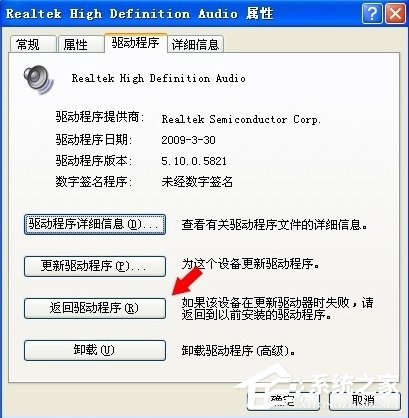
8.如果是Win7操作系統,那就選擇始終安裝此驅動程序軟件即可。
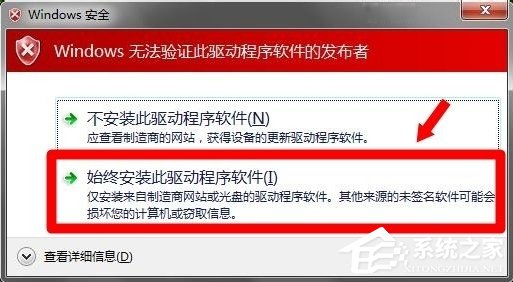
上面給大家介紹了WinXP系統驅動程序簽名的相關問題解析,相信你在看過上面的解析后,對于驅動程序簽名有了全新的認識,如果需要,也可以按照上面的操作,來設置驅動程序簽名。
相關文章:
1. Debian11中thunar文件管理器在哪? Debian11打開thunar文件管理器的技巧2. 聯想ThinkPad E420 1141A49筆記本U盤如何安裝win10系統 安裝win10系統方法介紹3. 如何立即獲取Windows10 21H1更新?獲取Windows10 21H1更新方法分享4. UOS系統怎么滾動截圖? UOS滾動截圖的使用方法5. Debian11怎么結束進程? Debian殺死進程的技巧6. Win11怎么提高開機速度?Win11提高開機速度設置方法7. Win10服務項哪些能禁用?8. Win10系統怎么把字體改成蘋果字體?9. Win10系統麥克風沒聲音怎么設置?10. 統信uos系統怎么管理打印界面和打印隊列?

 網公網安備
網公網安備